На няколко компютъра се сблъсках със следната грешка, когато се опитам да активирам пакета Office 2013 (или 2010): „Съжаляваме, нещо се обърка и не можем да направим това вместо вас в момента. Моля, опитайте отново по-късно. (0x80070005)". Грешката "0x80070005" обикновено означава, че услугата за активиране се сблъсква с недостатъчни потребителски разрешения. За да разрешите лесно кода за грешка "0x80070005" по време на активиране на Office, следвайте стъпките по-долу.
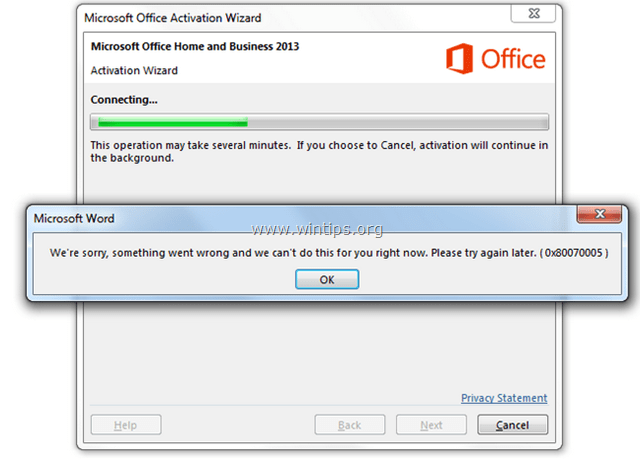
Как да коригирате грешка при активиране на Office 2013 или Office 365 0x80070005
Забележка: За да коригирате грешката при активиране на Office 2010 0x80070005 вижте По-долу:
Метод 1: Активирайте Office 2013 или Office 365 като администратор.
За да заобиколите грешката при активиране в Office 2013, стартирайте всяко приложение на Office (напр. Word) с административни привилегии.
1. Отидете на Започнете > Програми > Microsoft Office: Щракнете с десния бутон върху която и да е програма на Office (например Word) и изберете Изпълни като администратор.
2. След като направите това, ще можете да активирате MS Office 2013 без проблеми. Ако все още се сблъсквате с грешката при активиране 0x80070005, следвайте стъпките в метод 2.
Метод 2: Активирайте Office 2013 или Office 365 с помощта на скрипт.
1. Отворете повишен команден ред:
- Отидете на Започнете > Програми > Аксесоари. Щракнете с десния бутон върху Командния ред и изберете Изпълни като администратор.

2. В командния ред въведете {или Копиране и поставяне (щракнете с десния бутон > Копиране и щракнете с десния бутон > Поставяне)} следните команди (една по една) и натиснете Въведете:
За Office 2013 или 365 32bit на Windows 32bit:
- cd \Program Files\Microsoft Office\Office15
- cscript ospp.vbs /act
За Office 2013 или 365 32bit на Windows 64bit:
- cd \Program Files (x86)\Microsoft Office\Office15
- cscript ospp.vbs /act
За Office 2013 или 365 64bit на Windows 64bit:
- cd \Program Files\Microsoft Office\Office15
- cscript ospp.vbs /act
3. Активирайте MS Office 2013 (или Office 365).
Как да решим грешка при активиране на Office 2010 0x80070005
Метод 1: Активирайте Office 2010 като администратор.
1. Отидете на Старт > Програми > Microsoft Office: Задръжте натиснат клавиша SHIFT и щракнете с десния бутон във всяка програма на Office (напр. Word 2010). Изберете Изпълни като администратор.
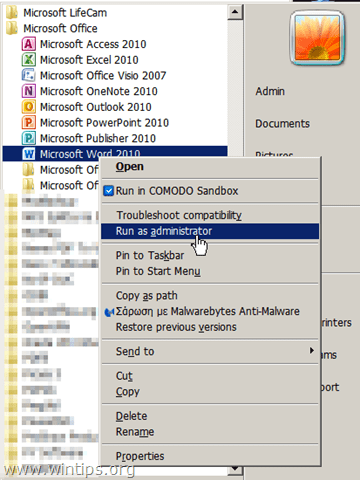
2. Опитайте да активирате MS Office 2010 сега. Ако все още имате проблеми, следвайте метода 2 по-долу.
Метод 2: Активирайте Office 2010 с помощта на скрипт.
1. Отворете повишен команден ред:
- Отидете на Започнете > Програми > Аксесоари. Щракнете с десния бутон върху Командния ред и изберете Изпълни като администратор.
2. В командния ред въведете {или Копиране и поставяне (щракване с десния бутон: Копиране и щракване с десен бутон > Поставяне)} следните команди (една по една) според вашите версии на Office и Windows и натиснете Въведете:
За Office 2010 32bit на Windows 32bit:
- cd \Program Files\Microsoft Office\Office14
- cscript ospp.vbs /act
За Office 2010 32bit на Windows 64bit:
- cd \Program Files (x86)\Microsoft Office\Office14
- cscript ospp.vbs /act
За Office 2010 64bit на Windows 64bit:
- cd \Program Files\Microsoft Office\Office14
- cscript ospp.vbs /act
3. Опитайте да активирате MS Office 2010 сега. Ако все още имате проблеми, следвайте метода 3 по-долу.
Метод 3: Активирайте Office 2010, като дадете на мрежовата услуга пълни разрешения на папката на Office Software Protection Platform.
Друг метод за заобикаляне на грешката при активиране на Office 2010 0x80070005 е да дадете пълни разрешения на мрежовата услуга на платформата за защита на софтуера на Office. Да направя това:
В Windows 8, 7 и Vista:
1. Отворете повишен команден ред:
- Отидете на Започнете > Програми > Аксесоари. Щракнете с десния бутон върху Командния ред и изберете Изпълни като администратор.
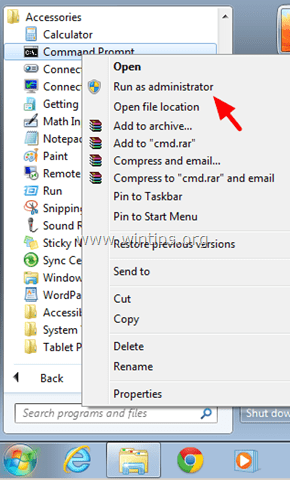
2. В командния ред въведете {или Копиране и поставяне (щракване с десния бутон: Копиране и щракване с десен бутон > Поставяне)} следната команда и натиснете Въведете:
- icacls C:\ProgramData\Microsoft\OfficeSoftwareProtectionPlatform /предоставяне на "Мрежова услуга:(OI)(CI)(R, W, D)" /t

3. Затворете прозореца на командния ред и опитайте да активирате вашия Office пакет.
В Уиндоус експи:
1. Отворете командния ред (Започнете > Програми > Аксесоари > Командния ред).
2. В командния ред въведете {или Копиране и поставяне (щракване с десния бутон: Копиране и щракване с десен бутон > Поставяне)} следната команда и натиснете Въведете:
- cacls "C:\Documents and Settings\All Users\Microsoft\OfficeSoftwareProtectionPlatform" /t /e /p "Мрежова услуга":C
3. Затворете прозореца на командния ред и опитайте да активирате вашия Office пакет.
благодаря ви, това е много полезна информация. най-накрая активирах моята офис програма., благодаря ви много ^^